计算机操作过程中,经常会遇到系统自动进入休眠模式的情况。当你下载东西然后出去工作,等你回来打开电脑东西依然没有下载完成,还需要继续下载,浪费了大量的时间。如何才能让win7关闭休眠呢?为了让大家方便操作,小编就分享一篇让win7关闭休眠的操作教程。
休眠功能是 Windows 系统自带的一个功能,它可以把当前电脑上所有运行的数据保存到硬盘休眠文件中。当设备断电或是重启时,可以迅速从休眠文件中的内容恢复过来。有的朋友可能不需要让电脑进入休眠,那么怎么让win7关闭休眠呢?有些电脑小白不会操作这一设置,接下来,小白就教大家让win7关闭休眠的操作。
怎么让win7关闭休眠图解
打开“开始菜单”点击打开“控制版面”。
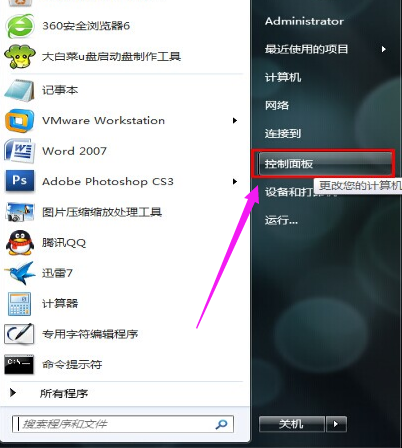
win7载图1
在打开的“控制版面”点击进入“系统和安全”找到“电源选项”点击打开。

win7载图2
在“选择电源计划”页面下,选择“平衡(推荐)”后的“更改计划设置”
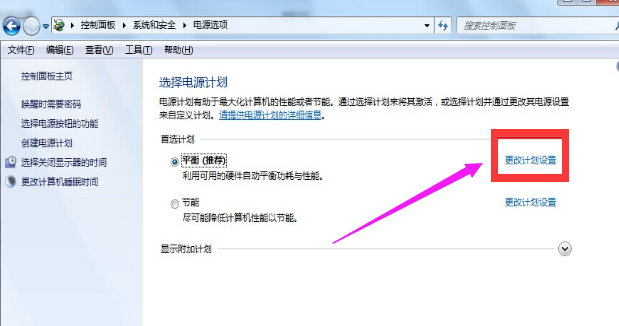
win7载图3
选择“更改高级电源设置(C)”进入设置界面
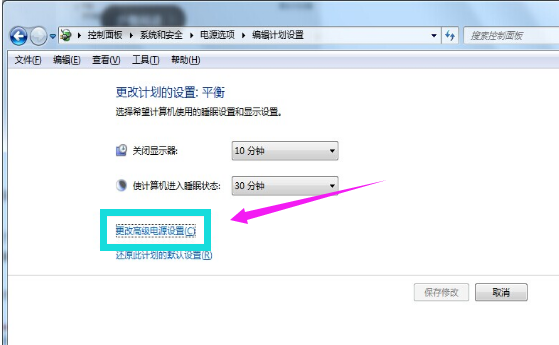
win7载图4
选择睡眠 - 允许使用唤醒定时器 - 设置(禁用),点击确定保存设置。
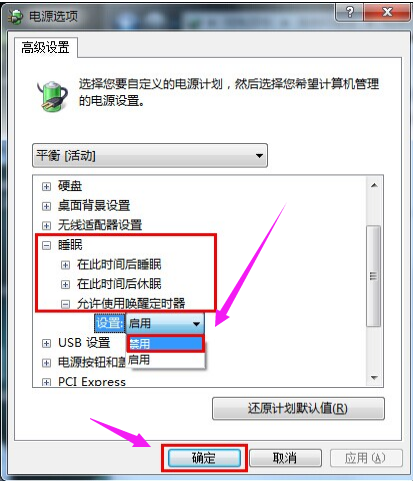
win7载图5
点开始-所有程序-附件-记事本,新建一个记事本窗口
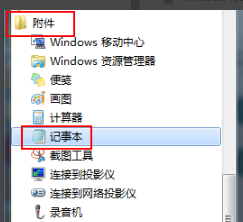
win7载图6
在记事本中输入或复制下面指令
关闭休眠功能:
@powercfg-hoff
重启休眠功能:
@powercfg-hon
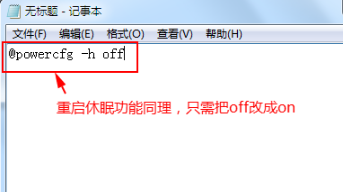
win7载图7
另存为任意文件名.bat文件,

win7载图8
下图以aa.bat为例
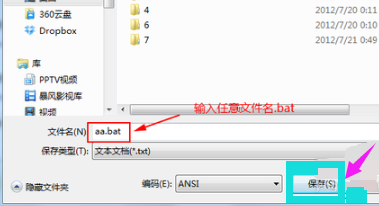
win7载图9
右键创建的批处理文件,以管理员身份运行,完成相关命令。
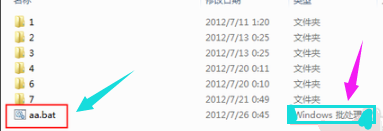
win7载图10
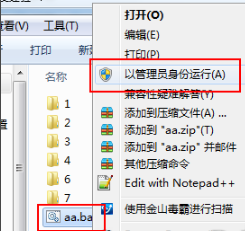
win7载图11
关闭win7的休眠模式,小编就讲到这里。有其它更好的方法我们以后再进行探讨和更新。